Dialogfeld "EPUB"
In diesem Dialogfeld können Sie Einstellungen im EPUB-Format festlegen. Das EPUB-Format basiert auf XML und speichert jedes E-Book in einer einzelnen Datei. Das ist mit vielen E-Book-Leseanwendungen und -geräten kompatibel. ABBYY FineReader Server 14 unterstützt das Speichern von Dokumenten im Format EPUB, Version 2.0.1 und 3.
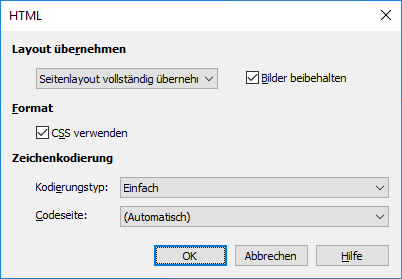
Sie können folgende Parameter zum Speichern des erkannten Texts in einer EPUB-Datei festlegen:
| Name der Option | Beschreibung der Option |
| Bereich EPUB-Einstellungen | |
|
Version (Dropdownliste) |
Hier wählen Sie die EPUB-Version die für die Ausgabedatei:
|
|
Modus der Schriftartformatierung (Dropdownliste) |
Wählen Sie je nachdem, wie Sie das Dokument verwenden möchten, eine Methode für die Beibehaltung des Layout aus:
|
| Bereich Dokumentlayout | |
| Erste Seite als Deckblatt verwenden | Bei dieser Option wird die erste Seite des Dokuments auf dem Deckblatt des E-Books platziert. |
| Enthält Ihr Text sehr viele Bilder, kann die resultierende Datei ziemlich groß ausfallen. Die Qualität der Bilder und die Größe der daraus resultierenden Datei können mithilfe der Optionen im Bereich Bildeinstellungenwerden. | |
|
Bilder beibehalten (Kontrollkästchen) |
Wählen Sie diese Option aus, damit Bilder im erkannten Text übernommen werden. |
|
Qualität (Dropdownliste) |
Wählen Sie diese Option aus, damit Bilder im erkannten Text übernommen werden. |
|
Format (Dropdownliste) |
Legen Sie das Speicherformat für Bilder fest:
|
|
Originalauflösung ändern (Dropdownliste) |
Legt den Wert der Bildauflösung in dpi fest, der zum Exportieren von Bildern in das EPUB-Format verwendet wird.
|
Weitere Informationen
26.03.2024 13:49:48
 Hinweis. Wird diese Option ausgewählt, wird jeder vertikale Text horizontal angezeigt.
Hinweis. Wird diese Option ausgewählt, wird jeder vertikale Text horizontal angezeigt.